今日は、YouTube / Twitter / プライムビデオ / Twitch / ニコニコ動画 / Instagram … 等々、ウェブページ上の動画や画像に、様々なフィルターをかけられるようにする Google Chrome 拡張機能「Video Control ( new gamma )」を紹介しようと思います。
「Video Control ( new gamma )」は、動画や画像にフィルターをかけられるようにする Chrome 拡張機能です。
ウェブページ内に埋め込まれている動画 / 画像 / GIF アニメ に対して
- シャープ
- 明るさ
- コントラスト
- 彩度
- ガンマ
- セピア
- 左右反転
- 再生速度調整
- ぐにゃぐにゃエフェクト
といったフィルターをかけられるようにする拡張機能で、動画や画像を簡単な操作で自分好みの画質に調整できるようにしてくれます。
各フィルターの強度はスライダーを使って調整することができ、設定した値は自動で記憶されるようになっています。
(パラメータは、ワンクリックでリセットすることもできる)
普段、動画サイトや SNS などで、動画・画像 の画質や明るさが気になることが多い人におすすめです。
尚、特定の動画サイトや SNS 限定で動作する… という感じではなく、基本的にすべてのウェブページ上の動画 / 画像 / GIF アニメ に対して動作するようです。
Video Control ( new gamma ) の使い方
- まず、「Video Control ( new gamma )」をインストールします。
- ツールバー上に、ボタンが追加されます。
そのまま、動画や画像が表示されるウェブページを開きます。 - あとは、ツールバーボタンをクリックし※1、
- SHARPNESS - シャープ
- CONTRAST - コントラスト
- BRIGHTNESS - 明るさ
- SATURATE - 彩度
- SEPIA - セピア
- CRAZY MIRROR - クレイジーミラー(ぐにゃぐにゃ曲がる効果)
- GAMMA - ガンマ
- SPEED - 再生速度
といったパラメータを調整すれば OK です。
※1 動画に関しては、ツールボタンがプレイヤーの左上にオーバレイされるので、これをクリックして操作を行ってもよい。
(パラメータを調整すると、動画や画像の画質もリアルタイムに変更されます)ポップアップの下部にある「CLEAR」ボタンを押すことで、すべてのパラメータをリセットすることも可能となっています。
- ちなみに、ポップアップの左下にある「ON」ボタンをクリックすることにより、フィルターの効果を一時的に無効化することも可能となっています。
また、ポップアップの下部にある「VIDEO」ボタンをクリックすることで、動画に対する効果のオン / オフを、「IMAGE」ボタンをクリックすることで画像に対する効果のオン / オフ を切り替えることもできたりします。
(赤がオン、黒がオフ) - その他、ポップアップの右側にある

加えて、

(「Picture-in-Picture」は、一部のサイトでのみ実行可能)


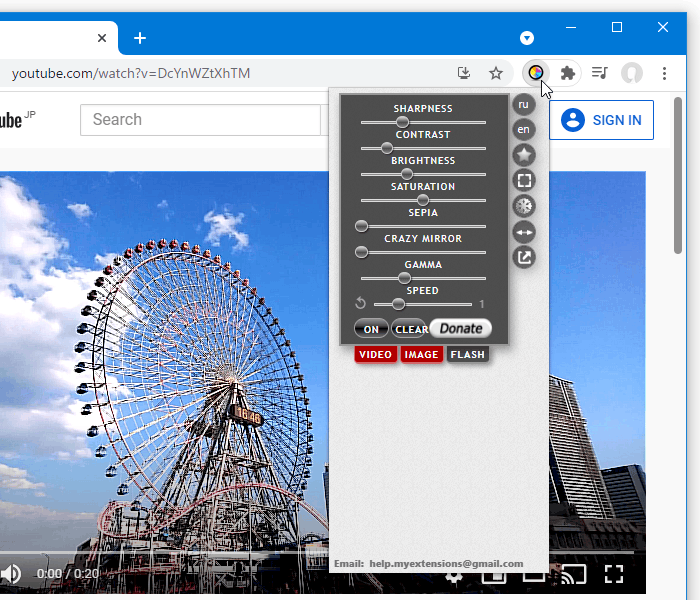
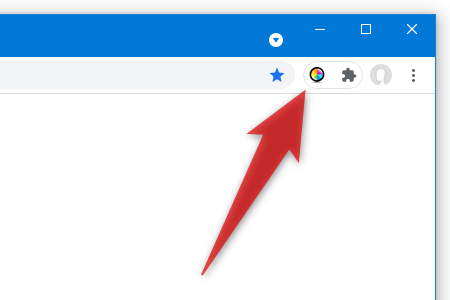




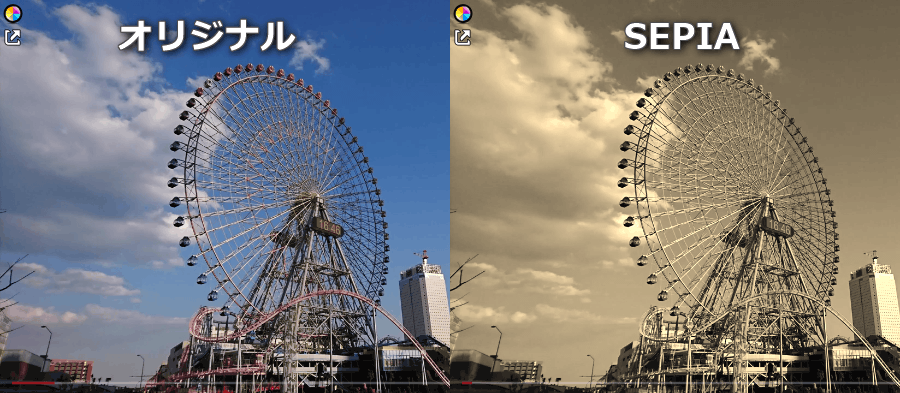
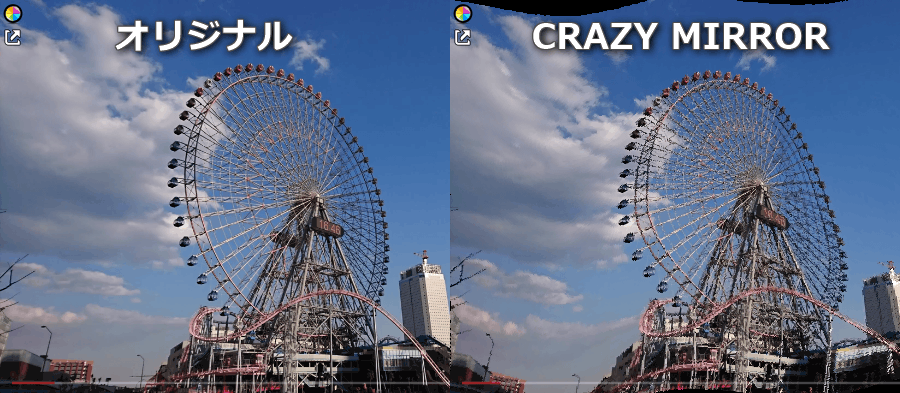
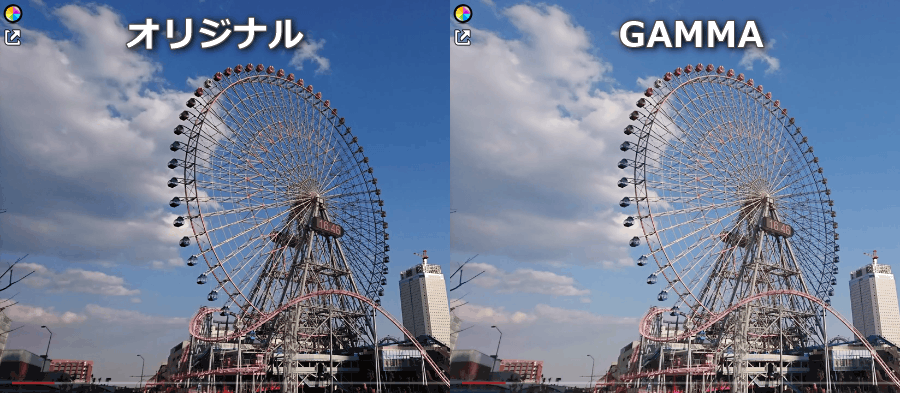
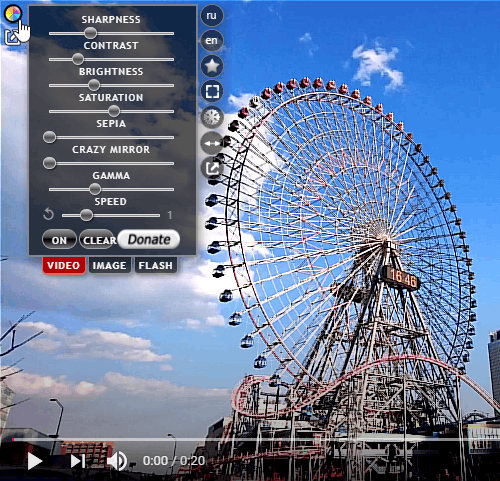
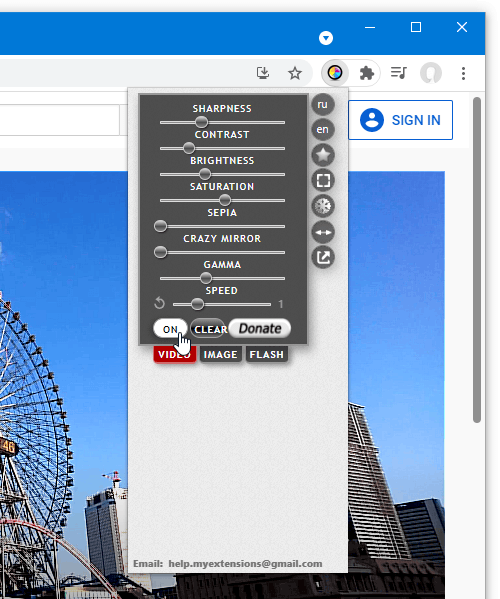
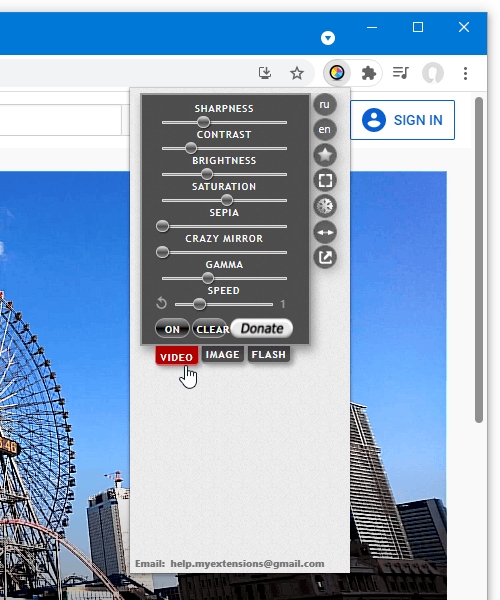
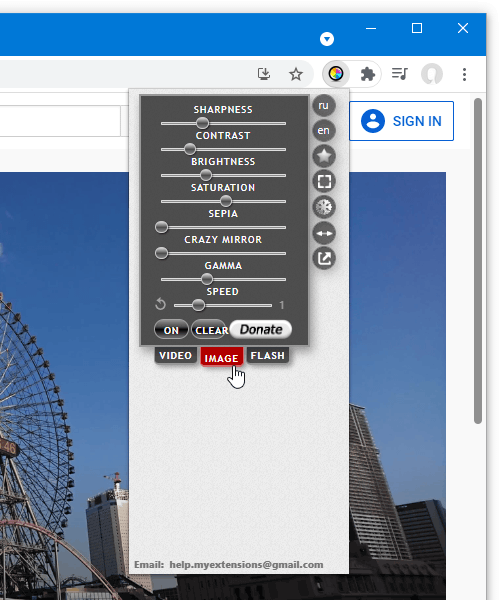


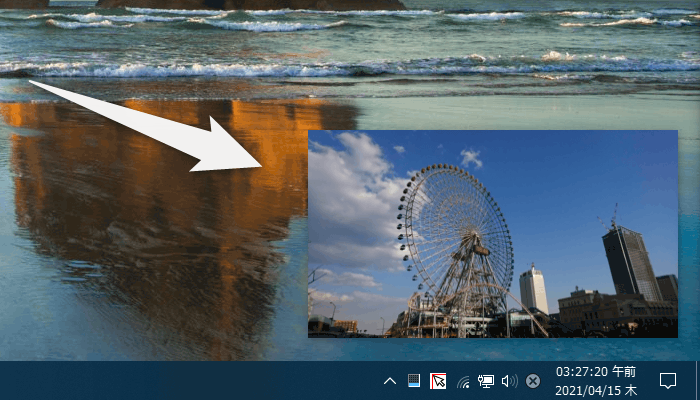
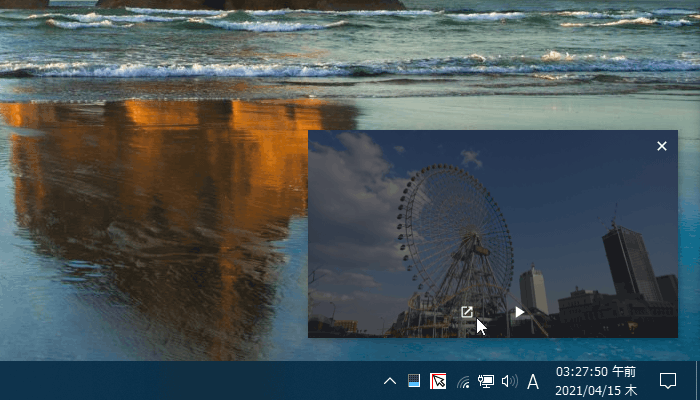
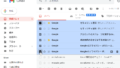
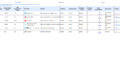
コメント